Poin-poin utama:
- Task Manager Chromebook bisa dibuka dengan shortcut Search + Esc
- Fitur ini memungkinkan kamu mengakhiri proses yang tidak responsif
- Task Manager menampilkan penggunaan memori dan CPU untuk setiap tugas
Kamu baru saja beralih dari Windows ke Chromebook dan merasa frustrasi karena tidak bisa menemukan Task Manager yang biasa kamu andalkan? Jangan khawatir, kawan. Aku pernah mengalami hal yang sama.
Rasanya seperti kehilangan teman lama yang selalu siap membantu saat aplikasi membeku atau browser menjadi lambat. Tapi ternyata, Chromebook punya versi Task Manager sendiri yang tak kalah hebat.
Daftar isi
Mengakses Task Manager di Chromebook
Ada dua cara mudah untuk membuka Task Manager di Chromebook:
- Shortcut keyboard: Tekan tombol Search + Esc secara bersamaan.
- Melalui browser Chrome:
- Buka Chrome
- Klik ikon titik tiga di pojok kanan atas
- Pilih More tools > Task manager
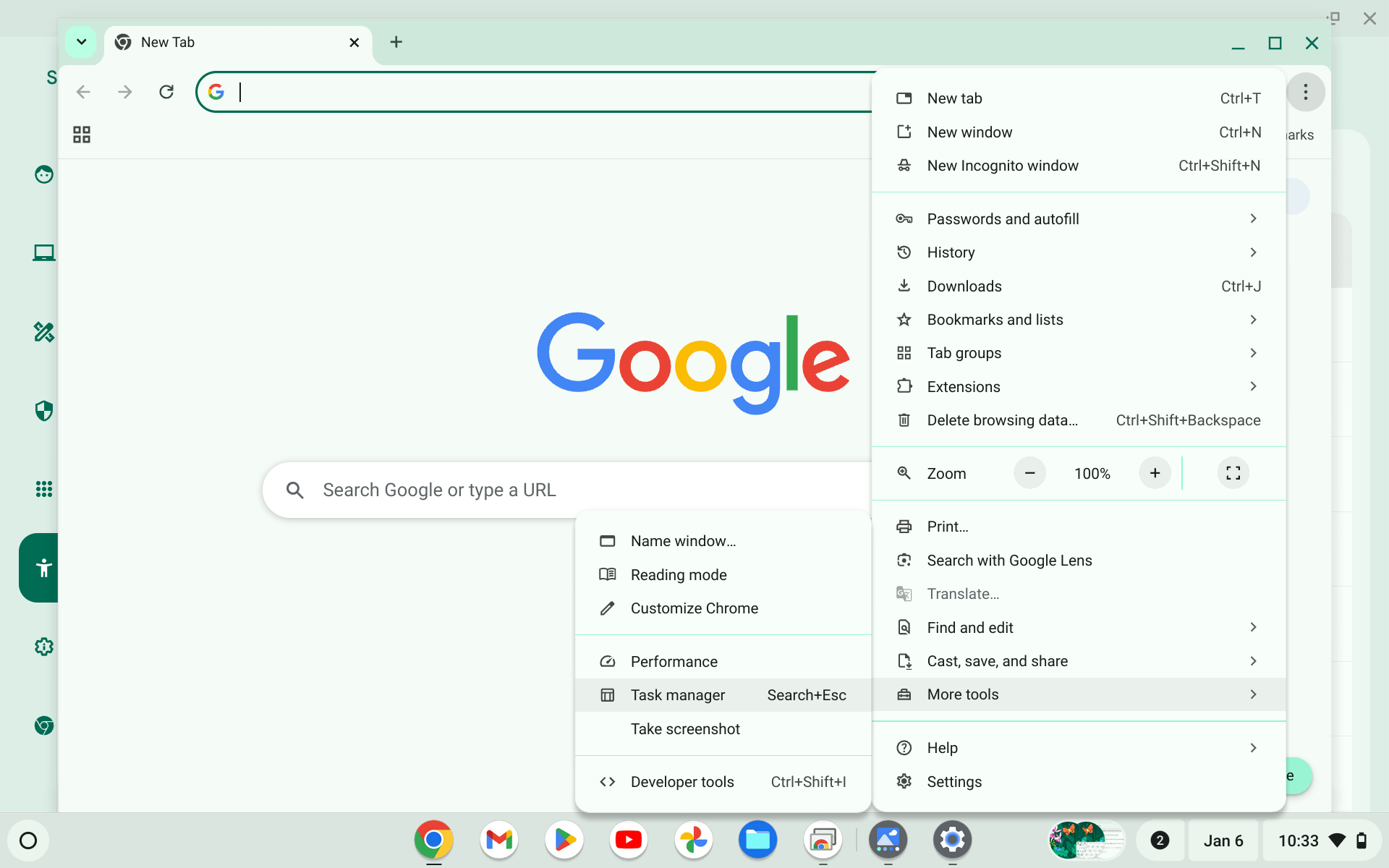
Aku lebih suka menggunakan shortcut keyboard karena lebih cepat, terutama saat ada aplikasi yang tidak responsif.
Apa yang Bisa Kamu Lakukan dengan Task Manager
Task Manager Chromebook mungkin terlihat sederhana, tapi jangan tertipu. Ia punya beberapa fitur andalan:
- Menampilkan daftar proses yang sedang berjalan
- Menunjukkan penggunaan memori dan CPU untuk setiap tugas
- Memungkinkan kamu mengakhiri proses yang bermasalah
Untuk mengakhiri proses, cukup klik pada proses yang ingin dihentikan, lalu pilih End process. Tapi hati-hati, ya. Pastikan kamu tidak mengakhiri proses sistem yang penting.
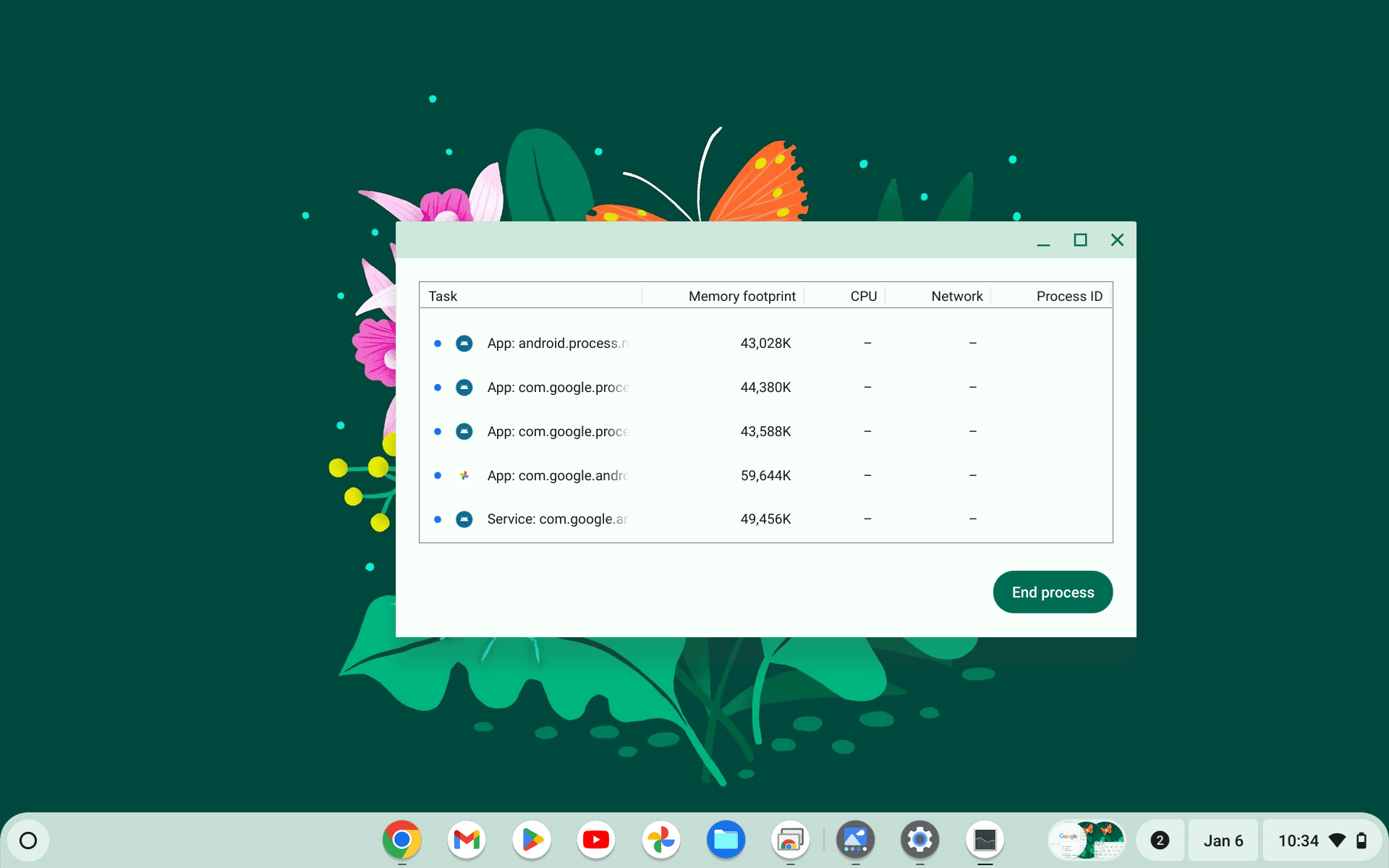
Melihat Informasi Lebih Detail
Kamu ingin melihat informasi lebih lanjut? Coba ini:
- Klik kanan di area Task Manager
- Pilih kolom tambahan yang ingin ditampilkan, seperti GPU memory atau Process ID
Dengan cara ini, kamu bisa mendapatkan gambaran yang lebih jelas tentang kinerja Chromebook-mu.
FAQ
Apakah Task Manager Chromebook sama dengan Task Manager Windows?
Task Manager Chromebook memang lebih sederhana, tapi fungsi utamanya sama. Keduanya memungkinkan kamu melihat dan mengakhiri proses yang sedang berjalan.
Bagaimana jika shortcut Search + Esc tidak bekerja?
Beberapa model Chromebook lama mungkin menggunakan shortcut Shift + Esc. Jika keduanya tidak berfungsi, coba akses Task Manager melalui browser Chrome seperti yang sudah dijelaskan sebelumnya.
Apakah mengakhiri proses di Task Manager aman?
Umumnya aman, terutama untuk aplikasi yang tidak responsif. Namun, hindari mengakhiri proses sistem kecuali kamu yakin dengan apa yang kamu lakukan.
Nah, sekarang kamu sudah tahu cara membuka dan menggunakan Task Manager di Chromebook. Tidak sulit, kan? Dengan sedikit latihan, kamu akan segera merasa nyaman menggunakan fitur ini. Selamat mencoba!

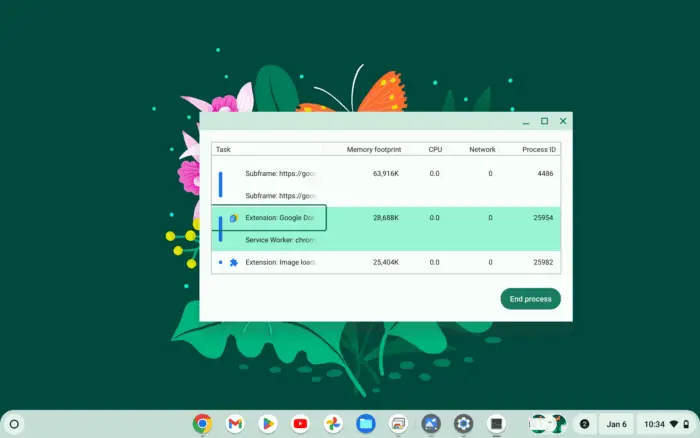
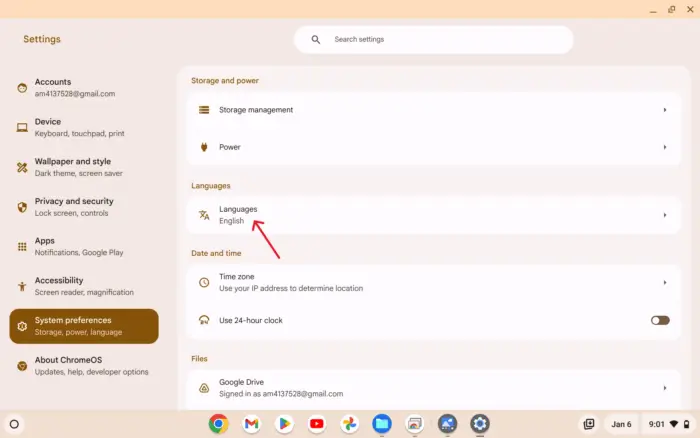
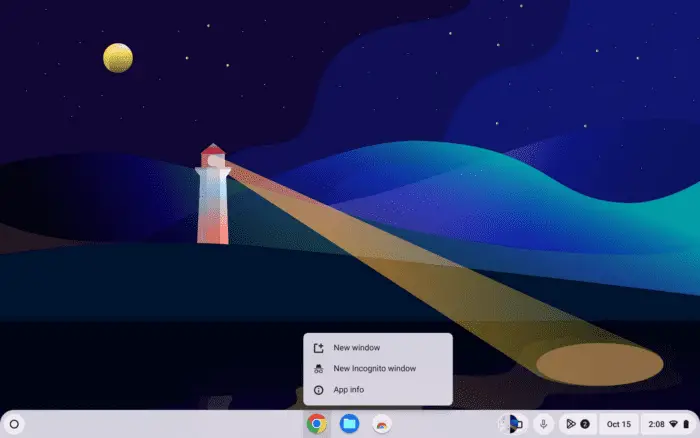
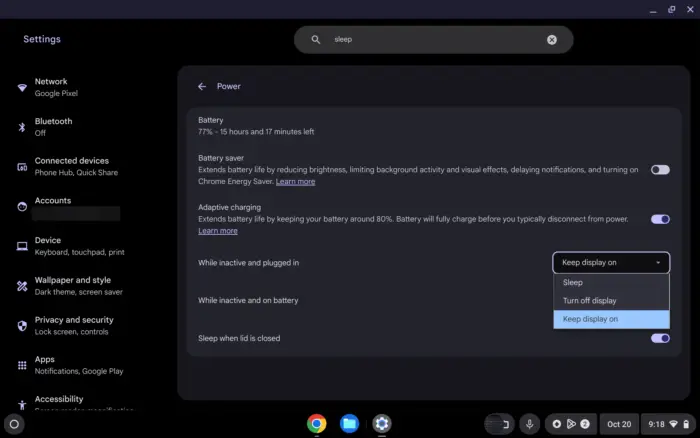

Amazing lots of valuable facts!
webpage
Tips effectively regarded.!
casino en ligne
Lovely content, Thanks.
casino en ligne
Wonderful knowledge, Regards!
casino en ligne
Truly plenty of very good knowledge.
casino en ligne
Whoa many of fantastic information!
casino en ligne
You said it perfectly..
casino en ligne
Whoa lots of terrific advice!
casino en ligne
You revealed this fantastically.
casino en ligne
Terrific postings. Thank you!
casino en ligne